Como Editar Vídeo Com Editor de Vídeo do Windows 10
Você sabia que o Windows 10 tem um editor de vídeo completo que todos podem usar gratuitamente? Leia este artigo para descobrir um procedimento passo a passo para editar vídeos no Windows 10.
O Windows 10 contém um editor de vídeo integrado equipado com centenas de ferramentas de criação e edição de vídeo. Além dos recursos básicos de edição, ele permite que você aplique música, texto, movimento e efeitos 3D aos seus vídeos, mas poucas pessoas sabem como usá-los.
Diante disso, criamos um guia completo sobre como usar este software de edição de vídeo do Windows 10, além de apresentar outras alternativas. Continue lendo e descubra qual deles combina melhor com você. Vamos lá.
Parte 1: O Windows 10 Tem um Editor de Vídeo?
A resposta é sim. O Windows 10 agora vem com um aplicativo Editor de Vídeo pré-instalado que oferece ferramentas de edição de nível básico. É um sucessor do Windows Movie Maker e vem com uma interface atualizada, permitindo que até mesmo usuários não tão experientes em tecnologia aprendam com bastante facilidade.
O que há de melhor sobre o editor de vídeo integrado do Windows 10 é sua disponibilidade gratuita para todos os usuários do Windows 10. Aprenda a editar vídeos usando este editor incrível.
Como Editar Vídeos Com O Editor De Vídeo Windows 10
- Pesquise e inicie o Editor de vídeo em seu Windows.
Clique em “Novo projeto de vídeo” e digite um nome para o seu projeto.

Agora, use o botão “Adicionar” para importar vídeo (s) para o programa e arraste e solte-os no storyboard.

- Agora, você pode realizar qualquer ação de edição. Para Cortar um vídeo, selecione o clipe clicando em sua caixa de seleção.
Agora, aperte o botão “Cortar” e ajuste os dois controles deslizantes para determinar o comprimento que você precisa. Clique em Concluído para prosseguir.

Limitações do Editor de Vídeo do Windows
Abaixo estão as maiores desvantagens do Editor de Vídeo do Windows 10:
- Bom apenas para edição de vídeo básica.
- O programa tem muitos bugs e para inesperadamente.
- Não suporta os formatos de arquivo mais recentes.
Parte 2: Outros 5 Softwares Úteis de Edição de Vídeo Para Windows 10
Poucos usuários do Windows ficam impressionados com os recursos oficiais do editor de vídeo. Aqui está uma lista de aplicativos alternativos de edição de vídeo do Windows 10.
HitPaw Editor de Vídeo
Quando se trata do melhor editor de vídeo para Windows, o HitPaw Editor de Vídeo é a escolha perfeita. Ele vem carregado com todas as ferramentas de edição básicas e avançadas que você espera de um editor premium - e isso também a um preço baixo.
Compatível com todas as versões do Windows, o HitPaw permite aos usuários dividir, redimensionar, cortar, ajustar e ampliar um vídeo, bem como ajustar sua velocidade e opacidade. Além disso, oferece centenas de transições integradas, filtros estéticos e adesivos interessantes para tornar seus vídeos atraentes.

Recursos do HitPaw Editor de Vídeo:
- Oferece todas as funções básicas de edição.
- Adicione texto, adesivos, transições, efeitos e música aos vídeos.
- Edite vídeos, áudio e imagens facilmente.
- Suporta quase todos os formatos de vídeo.
- Muito fácil de instalar e usar.
- Interface inovadora e limpa.
- O suporte técnico 24 horas por dia, 7 dias por semana, para responder às suas perguntas a qualquer momento.
Adobe Premiere Pro
O Premiere Pro é indiscutivelmente o editor de vídeo mais popular desenvolvido pela Adobe Inc. Ele fornece uma combinação incomparável de ferramentas de edição e recursos poderosos para edição de vídeo de nível profissional.
No entanto, usuários não especializados ou iniciantes acham sua interface bastante complicada. Executar até mesmo funções básicas de edição parece uma tarefa difícil para iniciantes.
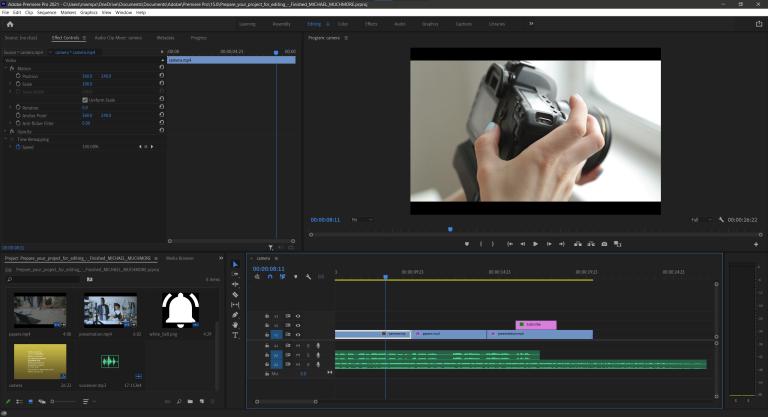
Prós do Adobe Premiere Pro:
- Recursos de edição de última geração.
- Uma enorme biblioteca de vídeos de ações gratuitas.
- Equipado com ferramentas inovadoras, como linha do tempo sem trilhas, audições e clipes conectados.
- Compatibilidade universal.
- Tutoriais de aprendizagem integrados.
Contras do Adobe Premiere Pro:
- Muito caro.
- Bom para edição “muito” profissional.
- Curva de aprendizado profunda.
iMovie
Desenvolvido pela Apple, o iMovie possui algumas das melhores ferramentas de criação e edição de vídeo de nível básico. Não se precipite com sua interface simples, pois oferece recursos de edição incríveis, como gradação de cores, efeitos de tela verde e títulos animados.
Mais ainda, você pode criar apresentações de slides maravilhosas com transições em poucos minutos. Observe que o iMovie não está disponível para usuários do Windows.
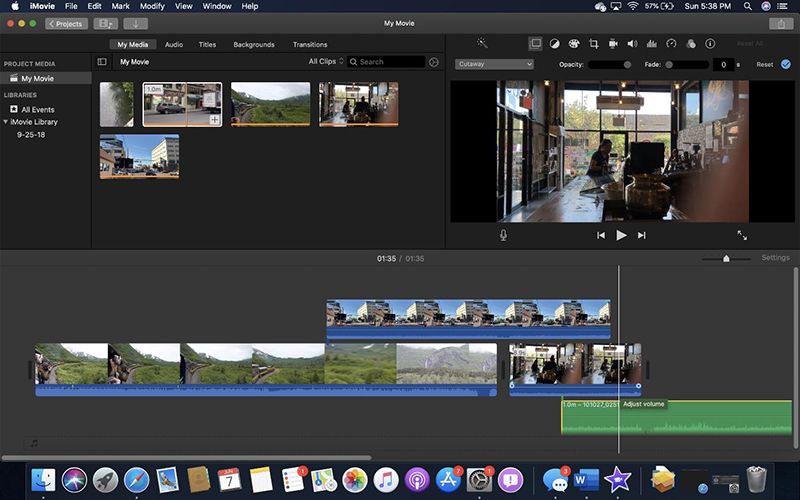
Prós do iMovie:
- Muitos temas elegantes e modelos de filmes.
- Excelente combinação de cores.
- Ferramentas avançadas de edição de áudio.
Contras do iMovie:
- Compatível apenas com Mac.
- Carece de recursos de rastreamento de movimento.
- Limitado à edição de nível básico.
OpenShot
Deseja aprimorar seu vídeo rapidamente sem passar por qualquer procedimento especializado em tecnologia e resolver seu problema de como editar vídeos no Windows? Então instale o editor Openshot. O que o torna tão popular é sua capacidade de animar qualquer coisa em seu vídeo e edição de vídeo multitrack.
É compatível com todos os sistemas operacionais, incluindo Windows, macOS e Linux. Apesar de ser um editor gratuito, seus vídeos são livres de marcas d'água, o que é um grande ponto positivo para seus usuários. Ainda melhor é seu suporte para mais de 70 idiomas, tornando-o uma boa opção para qualquer usuário em todo o mundo.
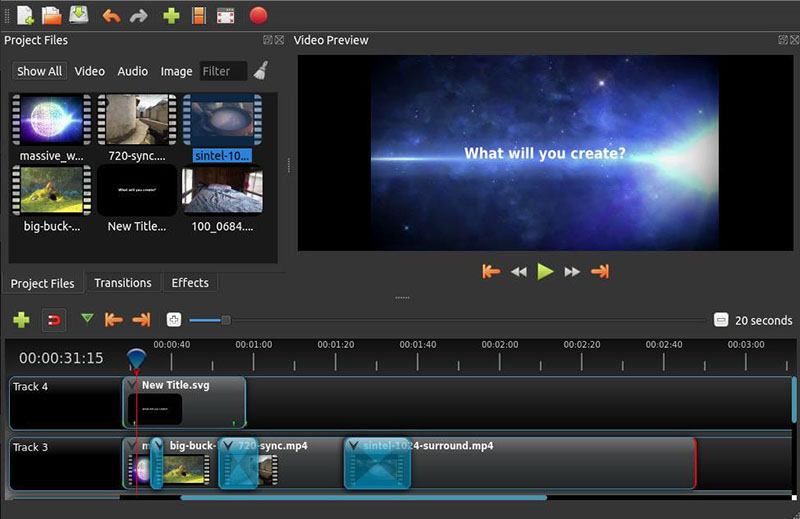
Prós do Openshot:
- Títulos e efeitos animados em 3D.
- Edição de vídeo em várias camadas.
- Modelos de títulos integrados.
- Efeitos avançados de câmera lenta e tempo.
- UI simples e fácil.
- Suporta Windows, Mac e Linus.
Contras do Openshot:
- Sua interface parece desatualizada.
- As animações 3D parecem antigas e copiadas de versões anteriores do Windows e do PowerPoint.
- Recursos de edição limitados.
WeVideo
WeVideo é uma ferramenta de edição de vídeo online que está disponível por uma fração do preço do Premiere Pro. Visto que é um serviço baseado em nuvem, você pode editar e compartilhar seu vídeo de qualquer lugar em apenas alguns minutos - de qualquer dispositivo.
Além do mais, ele com centenas de imagens e filmagens gratuitas já pré configurados, que você pode usar em seu projeto. Os recursos em destaque incluem a correção de cores avançada e ferramentas de ajuste de matiz para refinar ainda mais o vídeo editado.
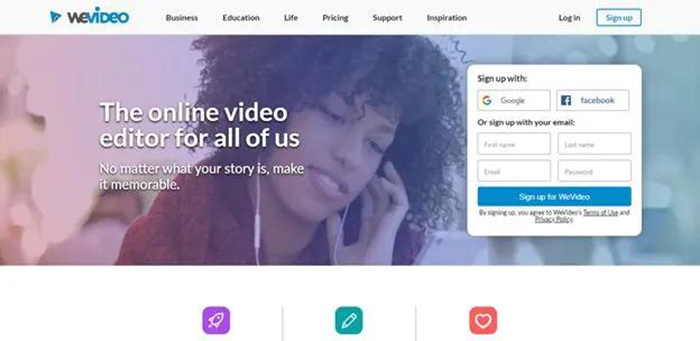
Prós do WeVdieo:
- Serviço baseado em nuvem.
- Ferramentas de edição de correção de cor.
- Títulos em movimento e recurso de câmera lenta.
- Compartilhe o arquivo de saída diretamente nas redes sociais.
- Flexibilidade de screencasting e taxa de quadros.
- Recurso de locução.
Contras do WeVideo:
- Desempenho instável.
- Upload mais lento.
- Sem opção de salvamento automático.
- Efeitos de transição limitados.
Parte 3: Qual é o Melhor Editor de Vídeo para Windows 10 para Iniciantes?
Ainda não conseguiu decidir qual ferramenta atende aos seus requisitos para edição de vídeos no Windows? Não se preocupe, pois a tabela abaixo esclarecerá ainda mais as coisas para você.
Ferramenta |
Facilidade |
Interface |
Nota |
Windows Video Editor |
Fácil |
Básica e Simples |
3/5 |
HitPaw |
Muito Fácil |
Limpa e avançada |
4.5/5 |
Adobe Premier |
Muito Difícil |
Muito complexa |
4/5 |
iMovie |
Difícil |
Complexa |
3.5/5 |
OpenShot |
Médio |
Difícil nas primeiras tentativas |
3/5 |
WeVideo |
Médio |
|
3.5/5 |
Esta tabela mostra que o HitPaw Editor de Vídeo é a sua melhor escolha - não importa se você precisa de um editor de vídeo básico ou profissional para Windows 10.
Conclusão
Este artigo o orientou em tudo o que você precisa saber sobre o editor de vídeo oficial do Windows 10. Além disso, discutimos várias alternativas competentes para editores de vídeo simples do Windows 10, uma vez que o editor de vídeo do Windows 10 tem alguns defeitos inevitáveis.
Recomendamos que os usuários instalem a versão premium do HitPaw Editor de Vídeo tpara obter os melhores recursos de edição por um preço baixo. Seu design inovador e facilidade de uso tornam a escolha perfeita para usuários iniciantes e profissionais.




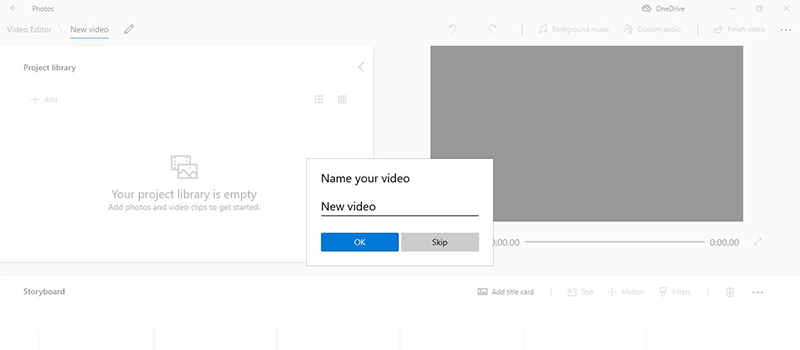
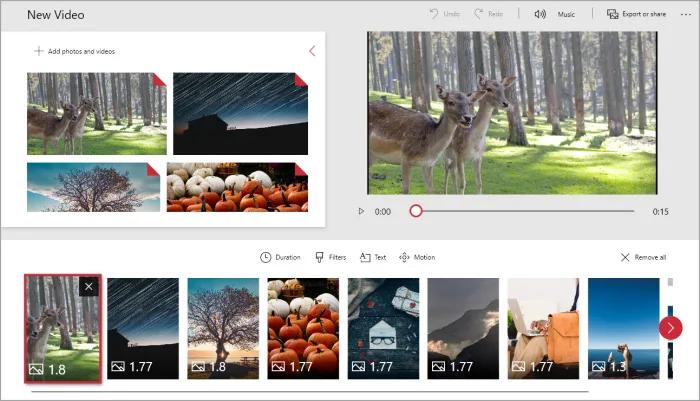
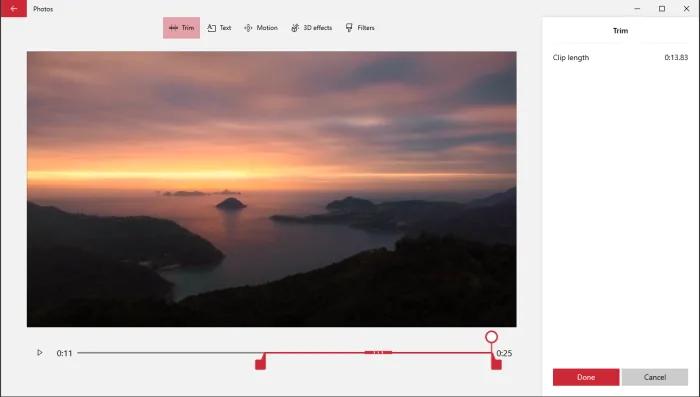



Participe da discussão e compartilhe sua voz aqui
Deixe um Comentário
Crie sua avaliação para os artigos do HitPaw